Windows 10 обладает интеллектуальными функциями, которые могут соответствовать предпочтениям пользователя, и одной из них является добавление организованной системы хранения документов, изображений, видео и других файлов. Эта функция используется при создании динамического диска.
ЧТО ОЗНАЧАЕТ "ПРЕОБРАЗОВАТЬ В ДИНАМИЧЕСКИЙ ДИСК"?
Динамический диск - это гибкий вариант, когда речь заходит о хранилищах и памяти. Преобразование в динамический диск означает замену базового диска на более удобную версию. В целом это повысит производительность вашего ПК.
Несмотря на эти преимущества, некоторые условия затрудняют выполнение преобразования. Например, если вы хотите понизить версию своей системы, преобразование дисков будет невозможно. Если на вашем компьютере установлено несколько операционных систем, вы также не можете ожидать, что преобразование сработает. Также существует проблема идентификации и обнаружения неизвестных разделов, что будет сложно сделать после завершения преобразования диска. Кроме того, ваша операционная система может просто не выполнять команду преобразования.
Если вы выполняете эти условия, преобразование базового диска в динамический невозможно. В противном случае вы можете попробовать конвертировать диски, чтобы повысить производительность вашего ПК.
СРАВНЕНИЕ БАЗОВОГО ДИСКА С ДИНАМИЧЕСКИМ
Прежде чем мы обсудим методы конвертации, вы должны, по крайней мере, знать разницу между ними и понимать, в чем может быть преимущество переключения типов дисков.
Базовый диск содержит основные компоненты, которые входят в комплект поставки только что приобретенного компьютера. Сюда входят базовый и логический разделы, записанные в таблицу разделов. Это наиболее часто используемый тип хранилища для Windows, который представляет собой непрерывный экстент в одном наборе дисков. Базовый диск поддерживает два типа разделов: таблицу разделов с идентификатором GUID, или GPT, и главную загрузочную запись, или MBR.
Динамический диск, с другой стороны, является более продвинутым типом хранилища, который может поддерживать несколько дисковых томов. Это усовершенствованный аналог базового диска, который может содержать чередующиеся и составные тома, а также создавать зеркальные тома, которые являются отказоустойчивыми (например, RAID-5). Этот тип также поддерживает оба типа разделов, такие как MBR и GPT.
Также важно отметить, что динамический диск может регистрироваться в скрытой базе данных (диспетчер логических дисков), которая отслеживает динамические тома. Это делает его гибким вариантом, который делает информацию о томах управляемой и отслеживаемой, но при этом полностью безопасной. Этот тип диска также поддерживается всеми версиями Windows после Win 2000, включая последнюю версию операционной системы Windows 10. На нем можно создавать до 2000 томов, рекомендуемое количество томов - 32 для обеспечения бесперебойной работы ПК.
РЕЗЕРВНОЕ КОПИРОВАНИЕ ПЕРЕД ПРЕОБРАЗОВАНИЕМ
Хотя в системе Windows есть функции, защищающие данные от потери после преобразования, такие как служба виртуальных дисков (VDS) и диспетчер логических дисков (LDM), важно всегда делать резервную копию ваших данных. Возьмите за привычку сохранять копии ваших файлов и создайте точку восстановления системы для вашей операционной системы Windows. Это необходимо для того, чтобы убедиться, что вы не пострадаете от потери данных и ваша система сохранит свою целостность.
КАК ПРЕОБРАЗОВАТЬ ОБЫЧНЫЙ ДИСК В ДИНАМИЧЕСКИЙ
Если вы хотите преобразовать свой жесткий диск из базового типа в динамический, вы можете воспользоваться следующими способами:
1. ИСПОЛЬЗУЯ УПРАВЛЕНИЕ ДИСКАМИ
a. Наведите курсор на кнопку Windows на рабочем столе и щелкните по ней правой кнопкой мыши. В меню выберите Управление дисками.
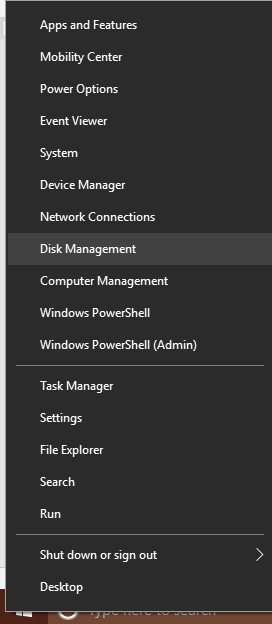
b. В интерфейсе Управление дисками щелкните правой кнопкой мыши на жестком диске, который вы хотите преобразовать (тип: базовый или динамический указан в описании диска), и выберите Преобразовать в динамический диск.
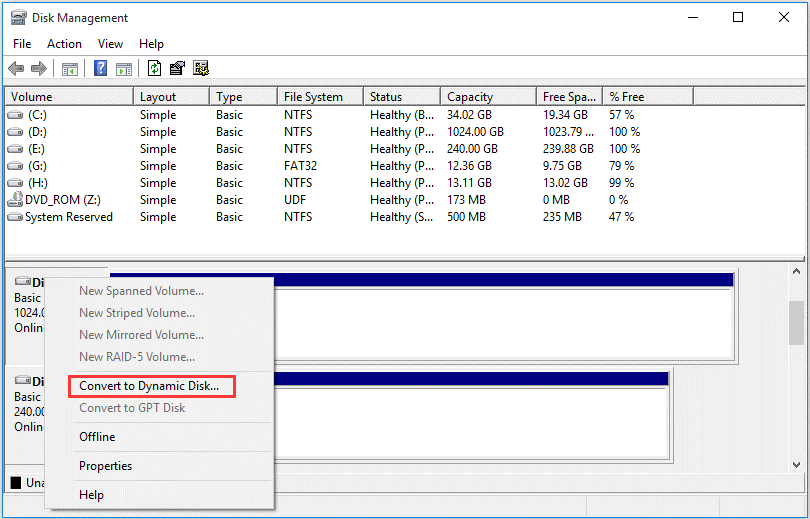
c. Следуйте инструкциям мастера, чтобы продолжить преобразование.
Примечание: прежде чем вы сможете продолжить, вы можете столкнуться с системными предупреждениями. Важно понимать, что вы не сможете получить доступ ни к одному тому на диске, за исключением загрузочного тома, что означает, что будет доступен только тот том, который использовался при запуске. Если вы хотите запускать несколько окон, не выполняйте преобразование.
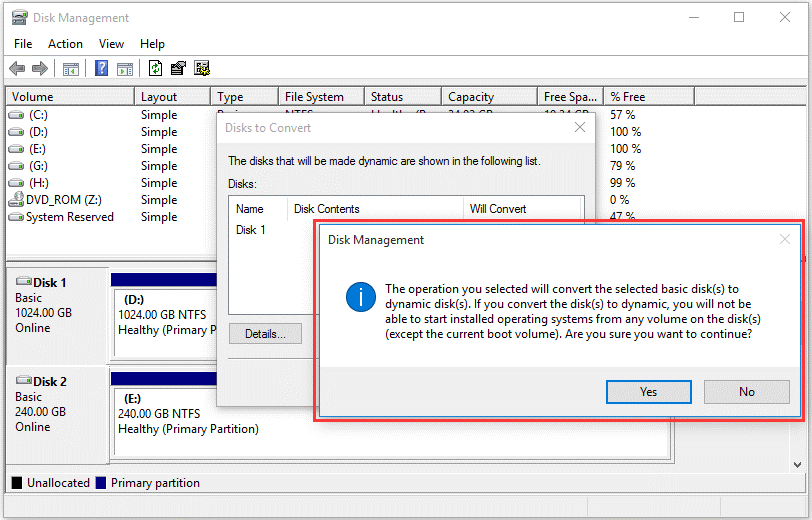
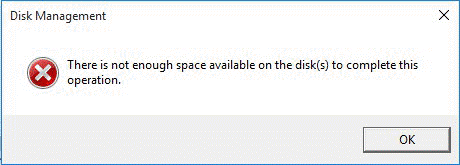
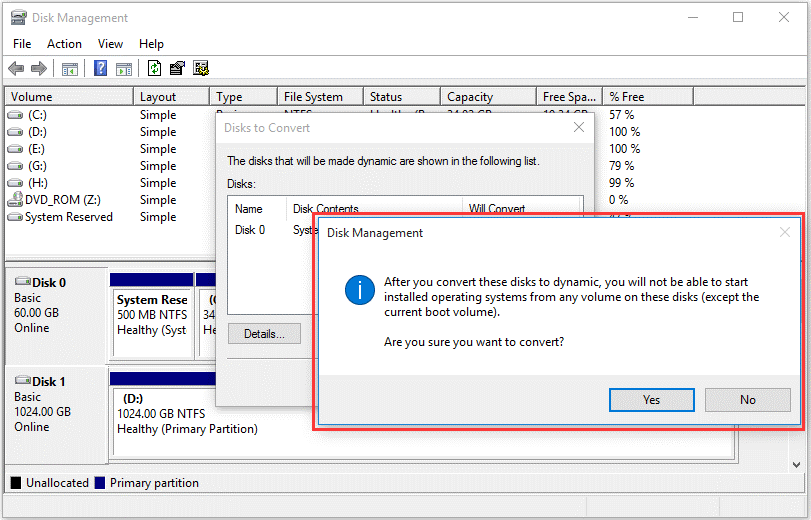
2. ИСПОЛЬЗУЯ DISKPART
a. Откройте командную строку с повышенными правами, набрав cmd в строке поиска, а затем нажав CTRL + SHIFT + ENTER.
b. В командной строке введите эти команды по порядку, нажимая клавишу Enter после каждой из них:
diskpart
list disk
выберите диск (номер диска)
преобразовать динамический
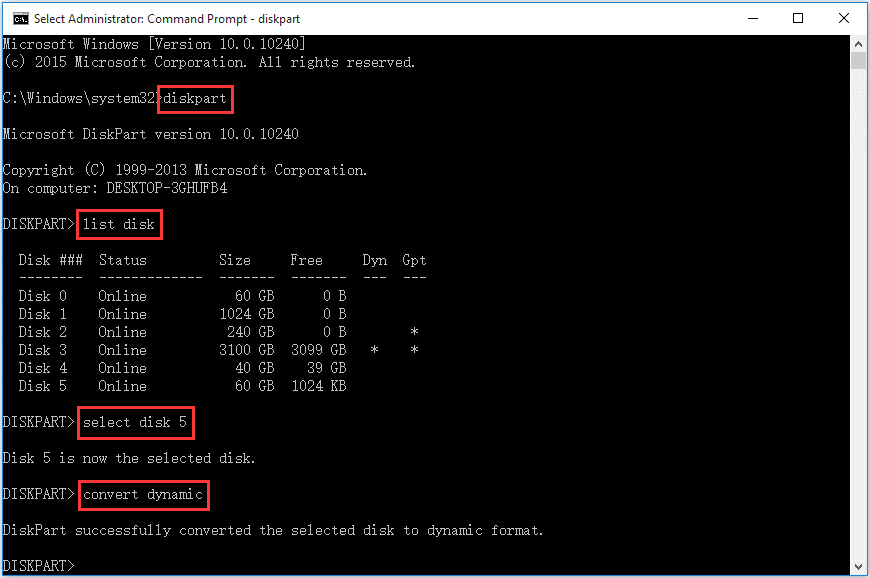
c. После этого программа Diskpart начнет преобразование диска из базового в динамический. Обратите внимание, что она не выдает никаких системных предупреждений, но также может указывать на невозможность преобразования системных томов.
Если вы получаете сообщение об ошибке "Недостаточно свободного места для выполнения этой операции", это означает, что том не может быть преобразован (возможно, это системный диск).

3. ИСПОЛЬЗОВАНИЕ СТОРОННИХ ПРИЛОЖЕНИЙ
Программное обеспечение сторонних производителей, специально разработанное для решения этой проблемы, можно скачать бесплатно. Вы можете попробовать загрузить Partition Master, который поможет вам очистить ваш жесткий диск.
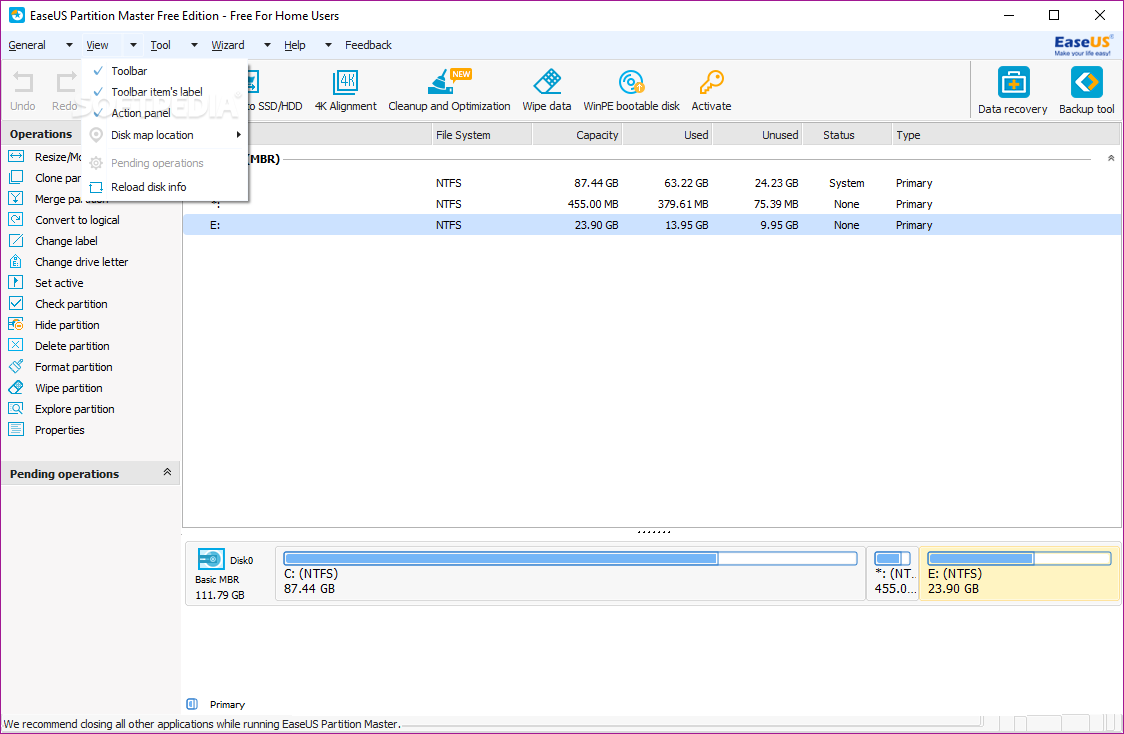
ЗАКЛЮЧЕНИЕ
Преобразовать диск из базового в динамический несложно, но, как и в любой другой задаче, выполняйте этот процесс с осторожностью. Это необходимо для предотвращения потери данных или повреждения системы, поскольку вы собираетесь изменять системные функции.
Что случилось с диском
- Восстановите Свой Диск
- Починить Диск
- Формат/Стереть Диск
- Знание жесткого диска


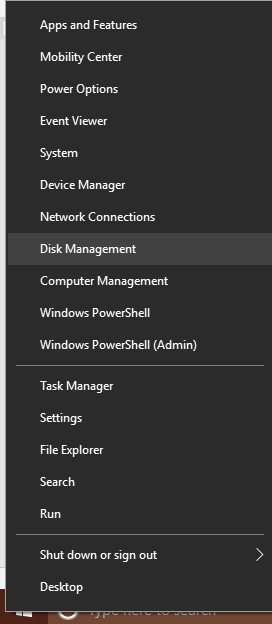
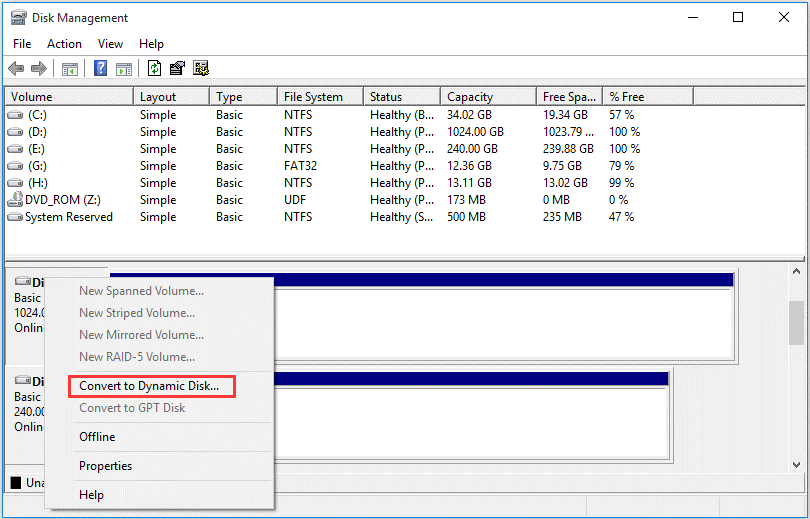
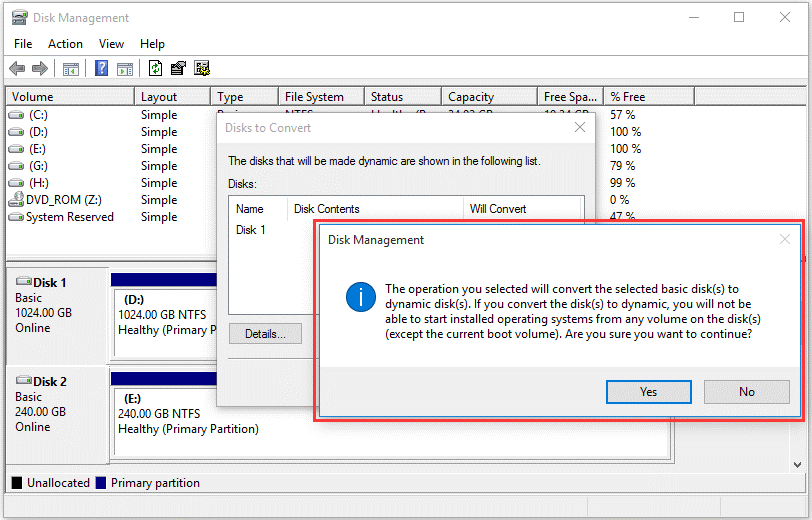
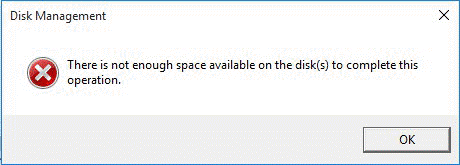
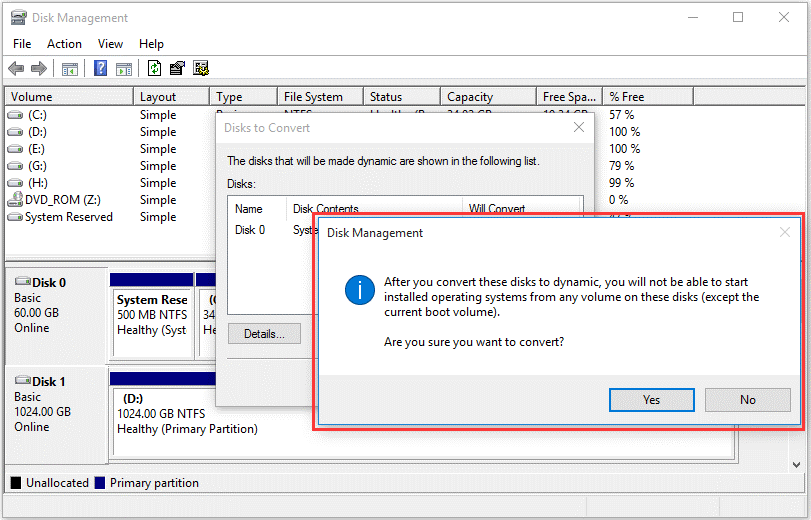
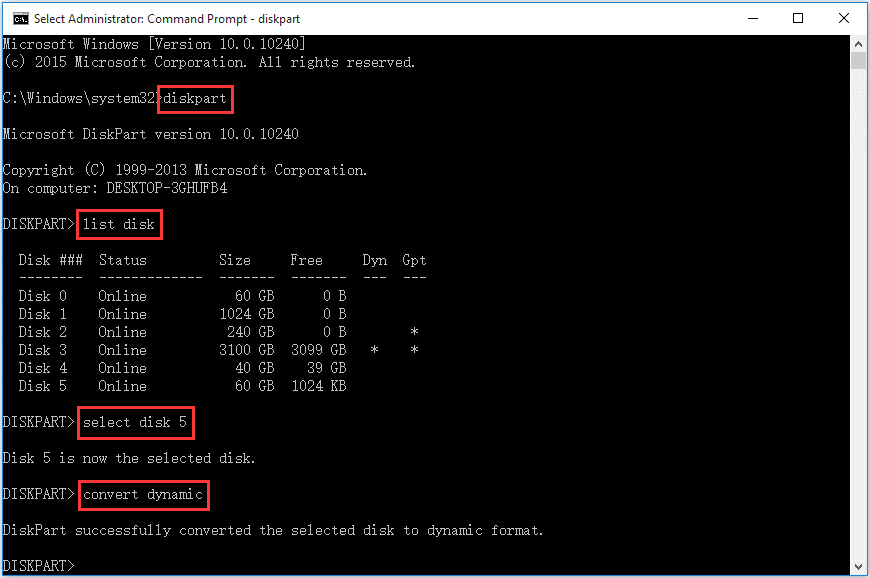

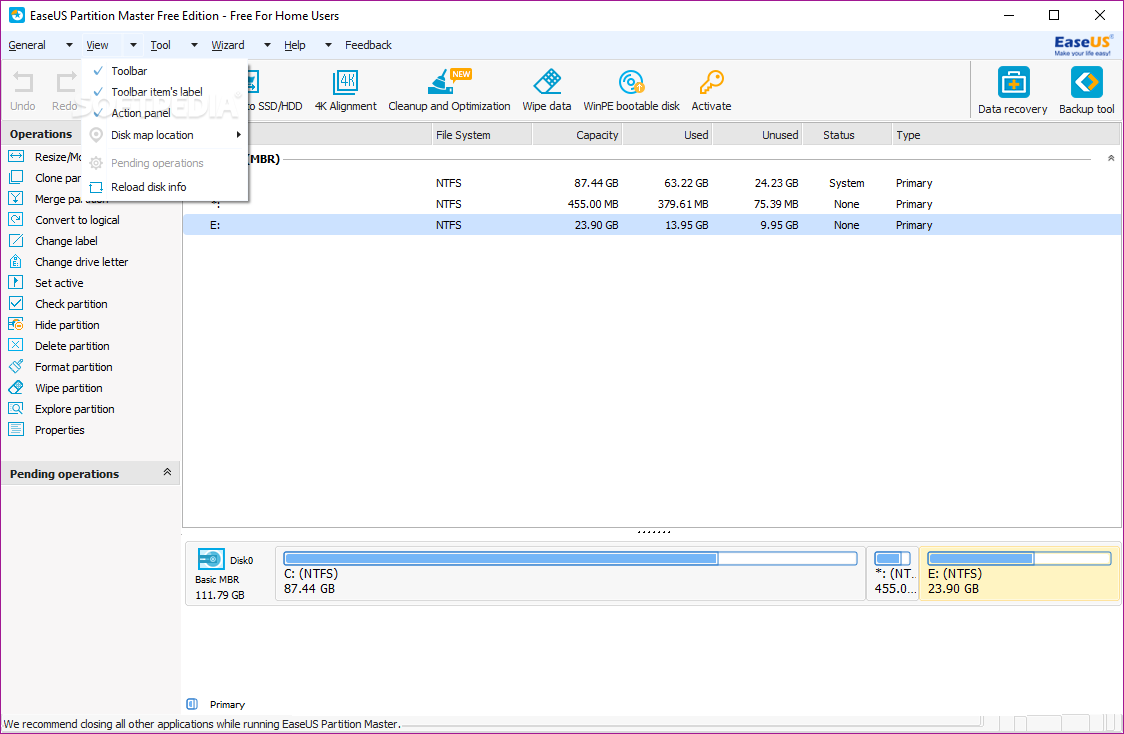






Дмитрий Соловьев
Главный редактор